Используйте тип схемы электротехники в Visio профессиональный илиVisio, план 2 для создания электрических и электронных схем.
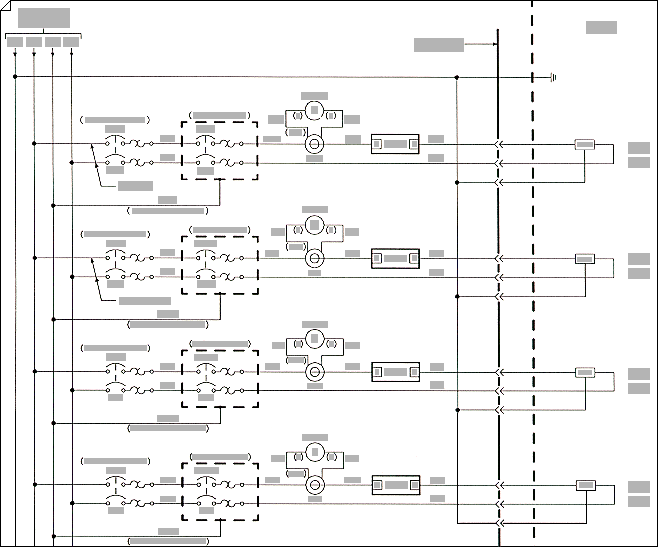
-
На вкладке Файл выберите Создать, а затем выполните поиск по запросу Инженерные шаблоны.
-
Выберите один из следующих вариантов:
-
Базовая электрическая
-
Цепи и логика
-
Жидкостная мощность
-
Промышленные системы управления
-
Чертеж частей и сборок
-
Проектирование трубопроводов и инструментирования
-
Схема водопроводно-канализационной сети
-
Схема процесса
-
Системы
-
Схема TQM
-
Схема рабочего процесса
-
-
Выберите Единицы метрик или Единицы измерения США, а затем нажмите кнопку Создать.
Шаблон открывает страницу документа без масштабирования в книжной ориентации

-
Перетащите фигуры электрических компонентов на страницу документа. Фигуры могут содержать данные. Вы можете ввести данные фигуры и добавить новые данные в фигуру.
Ввод данных фигур
-
Выберите фигуру, щелкните правой кнопкой мыши, выберите Пункт Данные, а затем — Определить данные фигуры.
-
В диалоговом окне Определение данных фигуры выберите каждый элемент и введите или выберите значение.
-
-
Используйте инструмент Соединитель

Использование средства соединителя
-
Выберите средство Соединитель

-
Перетащите точку соединения

Использование фигур соединителя
-
Перетащите фигуру соединителя на страницу документа.
-
Поместите начальную точку соединителя

-
Поместите конечную точку соединителя

При приклеив соединитель к фигурам, конечные точки преобразуются в красный цвет.
-
-
Пометка отдельных фигур электрических компонентов путем выбора фигуры и ввода.
Вам нужны дополнительные возможности?










